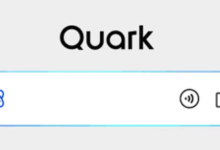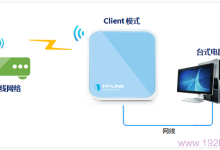1、可通过文件资源管理器查看选项卡点击“选项”按钮打开文件夹选项;2、使用开始菜单搜索“文件夹选项”快速进入;3、通过控制面板的大图标模式找到“文件资源管理器选项”;4、在地址栏输入folders://直达设置界面。
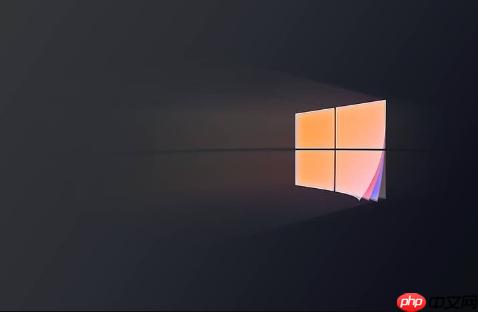
如果您在使用Windows 11时需要调整文件的显示方式或管理隐私设置,通常需要进入“文件夹选项”进行配置。该设置允许您控制文件资源管理器的行为,例如是否显示隐藏文件或更改打开项目的方式。
本文运行环境:Dell XPS 13,Windows 11
一、通过文件资源管理器菜单打开
此方法利用文件资源管理器顶部的功能区菜单直接访问“文件夹选项”,是最直观的操作路径。
1、按下 Win + E 快捷键打开文件资源管理器。
2、点击窗口顶部的查看选项卡。
3、在右侧功能区找到并点击选项按钮。
4、在弹出的“文件夹选项”窗口中,您可以切换到“常规”、“查看”或“搜索”标签页进行相应设置。

二、通过开始菜单搜索打开
当您不确定入口位置时,可以使用系统搜索功能快速定位“文件夹选项”的设置界面。
1、点击任务栏上的开始按钮或按下 Win 键。
2、在搜索框中输入文件夹选项或文件夹资源管理器选项。
3、在搜索结果中点击文件夹资源管理器选项以直接打开设置窗口。

三、通过控制面板访问
控制面板是Windows传统设置中心,文件夹选项也作为其子项存在,适合习惯使用经典界面的用户。
1、按下 Win + R 打开“运行”对话框。
2、输入 control 并按回车,打开控制面板。
3、将右上角的“查看方式”设为大图标或小图标。
4、找到并点击文件资源管理器选项进入设置页面。

四、通过地址栏命令直达
使用特定的协议命令可以直接跳转到“文件夹选项”窗口,适用于熟悉命令操作的用户。
1、打开任意一个文件资源管理器窗口。
2、点击地址栏,使其处于可编辑状态。
3、输入 folders:// 并按回车键。
4、系统将自动跳转至“文件夹选项”配置界面。

 路由网
路由网